win10找不到gpedit.msc win10加载gpedit.msc文件教程
gpedit.msc是我们经常用来快速打开组策略界面的一个命令,我们在进行一部分电脑操作的时候一般都会在运行对话框之中输入该指令,不过在最近有很多小伙伴发现自己在输入指令之后win10系统却提示中达不到该文件,那么接下来就和小编一起前去了解一下具体操作方法吧,希望对大家有所帮助。

方法一:
1.首先在win10系统上按下win+R键打开运行对话框,输入指令regedit;
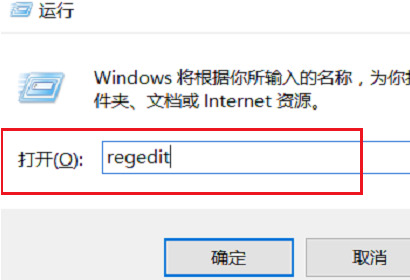
2.然后打开注册表之后,依次点击HKEY_CURRENT_USER->Software->Policies->Microsoft->MMC在右侧找到RestrictToPermittedSnapins;
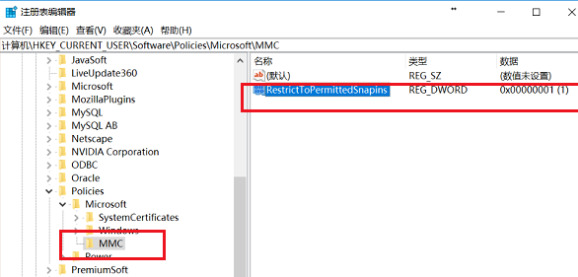
3.最后选中RestrictToPermittedSnapins之后,双击进去编辑,然后将值设为0,点击确定就可以完成啦。
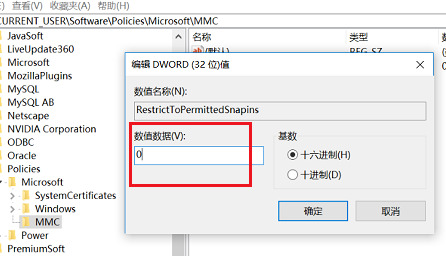
方法二:
1.在我们的电脑上新建一个文本文档,输入以下代码:
Windows Registry Editor Version 5.00[HKEY_CURRENT_USER\Software\
Microsoft\Windows\CurrentVersion\Group Policy Objects\LocalUser\Software\Policies\Microsoft\MMC][-HKEY_CURRENT_USER\Software\Microsoft\Windows\CurrentVersion\Group Policy Objects\
LocalUser\Software\Policies\Microsoft\MMC\{8FC0B734-A0E1-11D1-A7D3-0000F87571E3}]"Restrict_Run"=dword:00000000[HKEY_CURRENT_USER\Software\Policies\Microsoft\MMC][-HKEY_CURRENT_USER\Software\Policies\Microsoft\MMC\{8FC0B734-A0E1-11D1-A7D3-0000F87571E3}]"Restrict_Run"=dword:00000000[HKEY_CURRENT_USER\
Software\Policies\Microsoft\MMC]"RestrictToPermittedSnapins"=dword:00000000
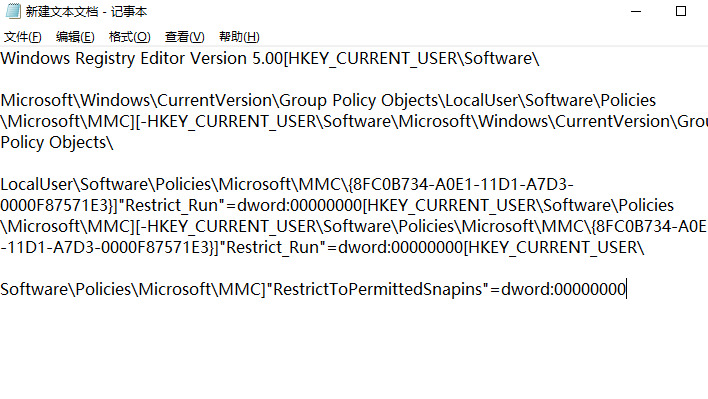
2.将文本文档的后缀名改成reg;
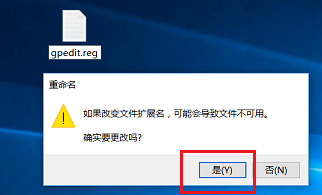
3.制作好reg文件之后,双击运行,再去运行输入gpedit.msc,然后点击确定,这样就可以打开本地组策略编辑器啦。
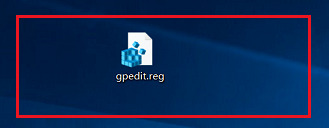
以上就是win10系统找不到gpedit.msc文件的解决方法,希望对大家有所帮助。
我告诉你msdn版权声明:以上内容作者已申请原创保护,未经允许不得转载,侵权必究!授权事宜、对本内容有异议或投诉,敬请联系网站管理员,我们将尽快回复您,谢谢合作!










